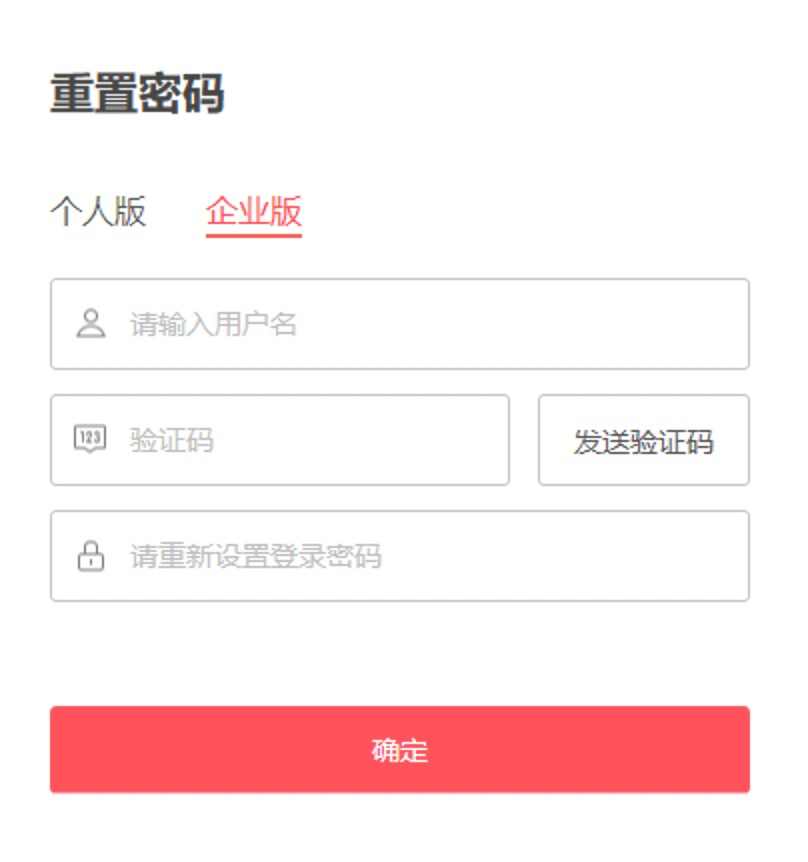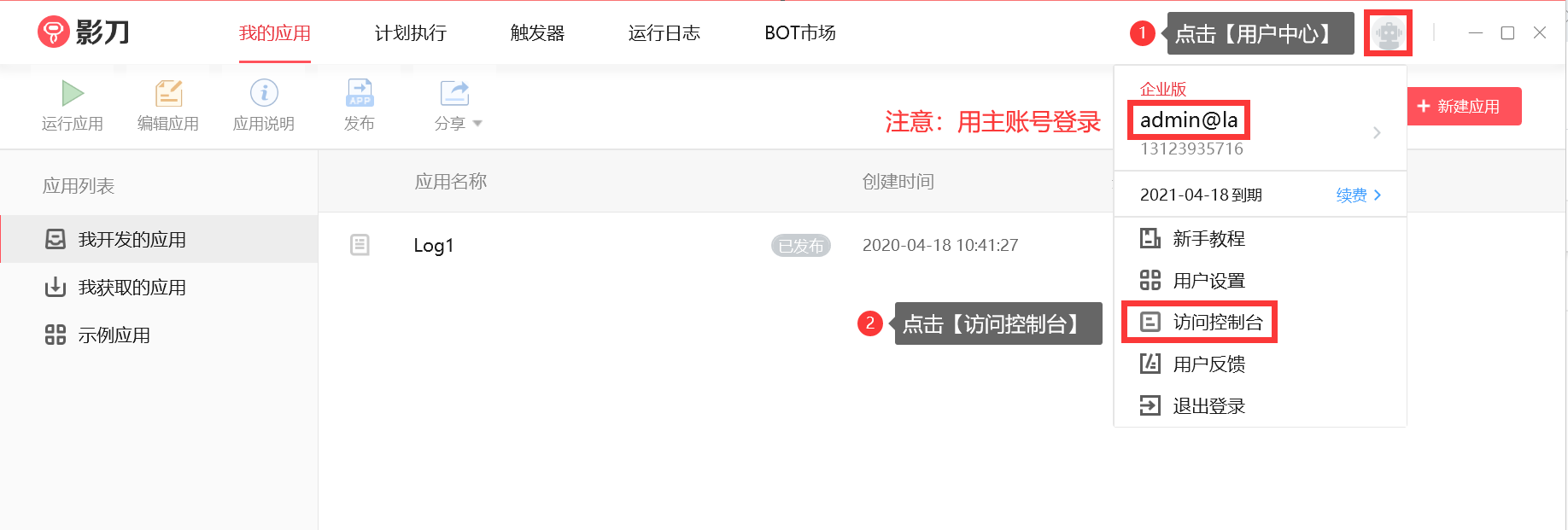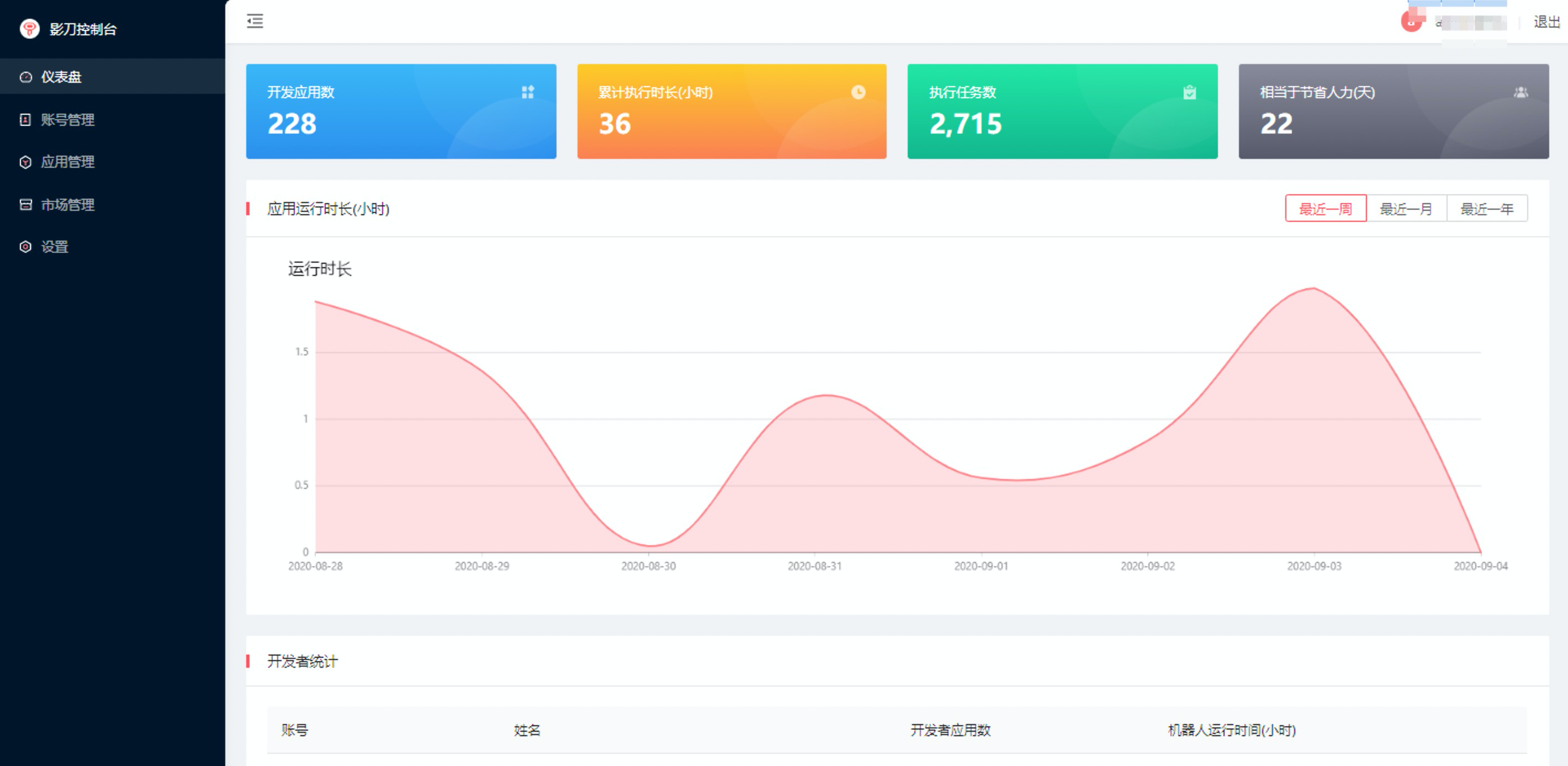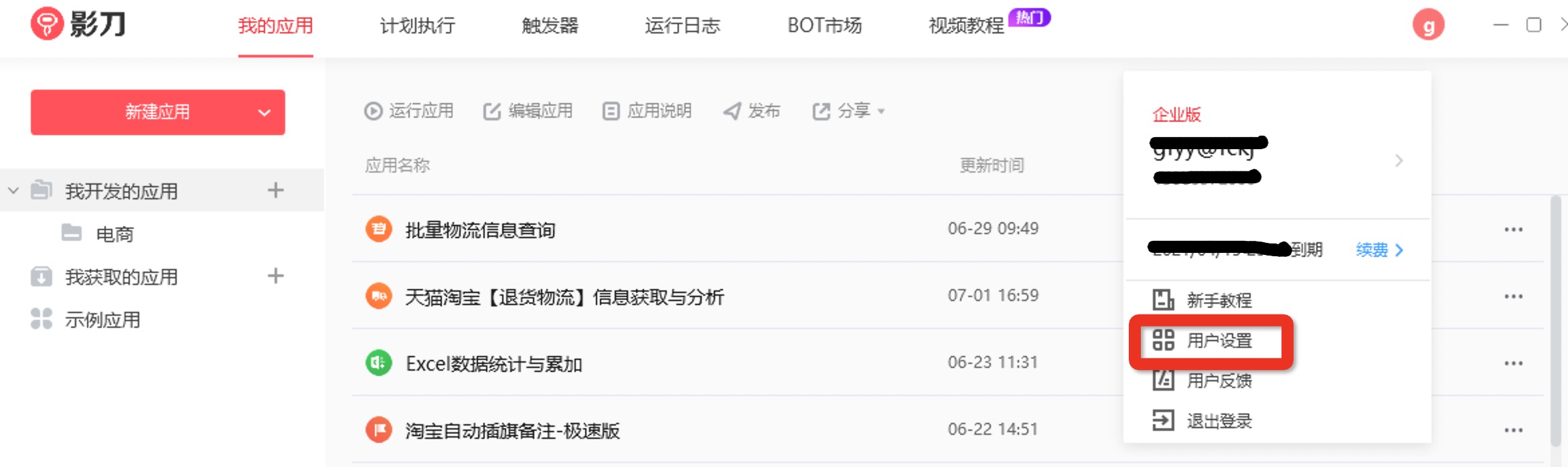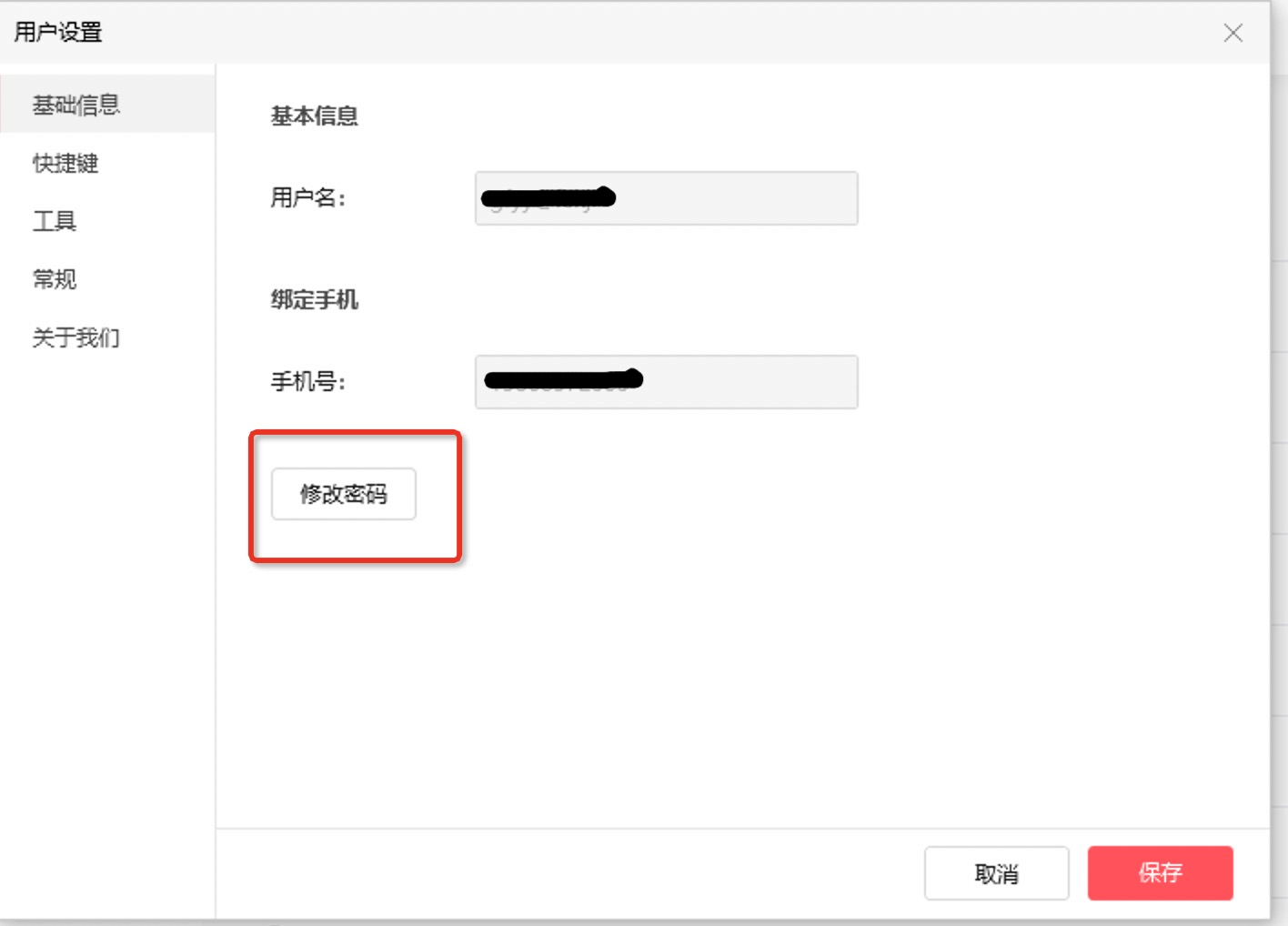概述
企业版增加了控制台的概念,主账号(管理员)可以通过控制台,对子账号和所有账号中的应用进行管理。本手册介绍了企业版控制台的相关使用以及员工如何修改密码。
一.打开企业控制台
1.首次进入企业版控制台
根据企业提供的手机号,将登录账号、初始密码、控制台链接发至该手机号,管理员打开该链接https://console.winrobot360.com,会到达如下界面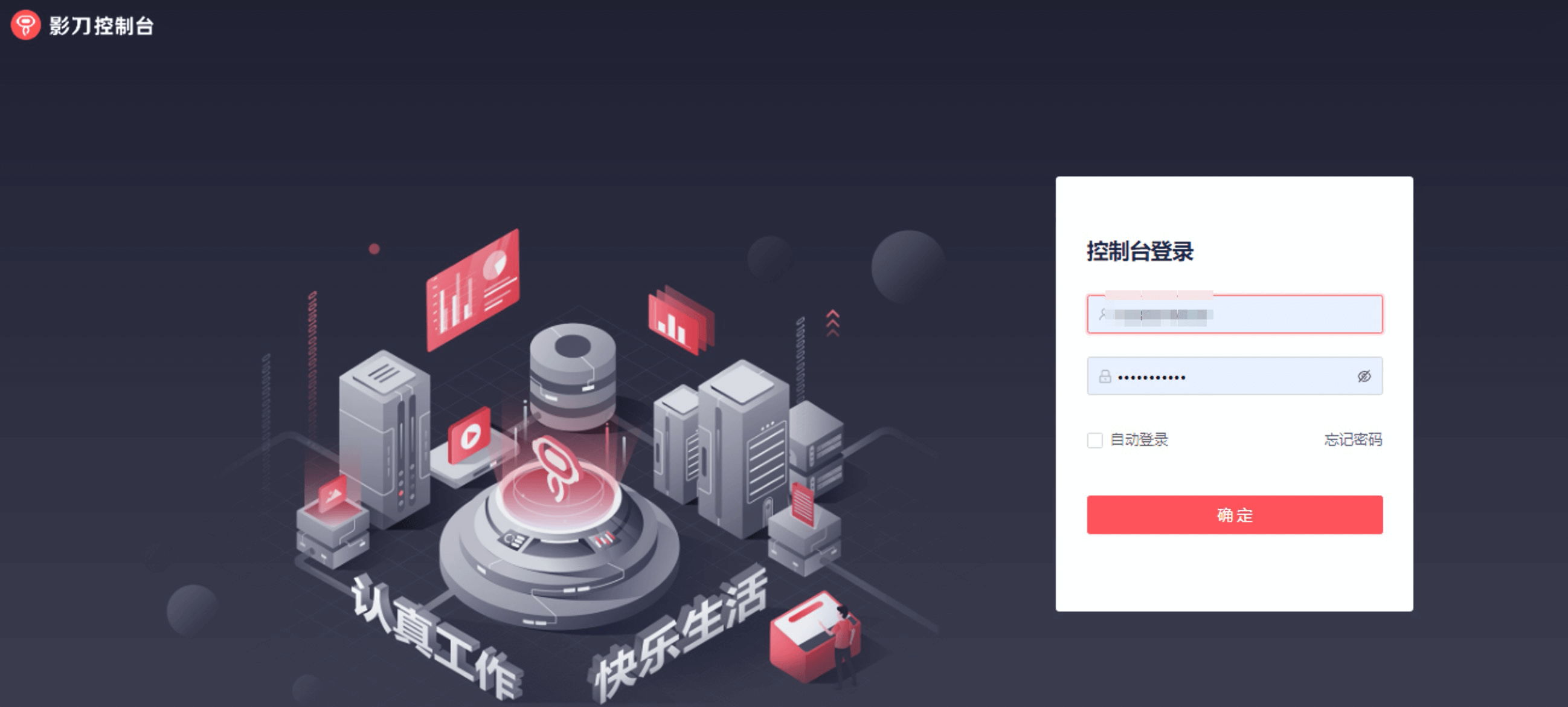
根据所发的登录账号、初始密码即可登录控制台。
2.从客户端打开企业版控制台
二.控制台界面
1.仪表盘
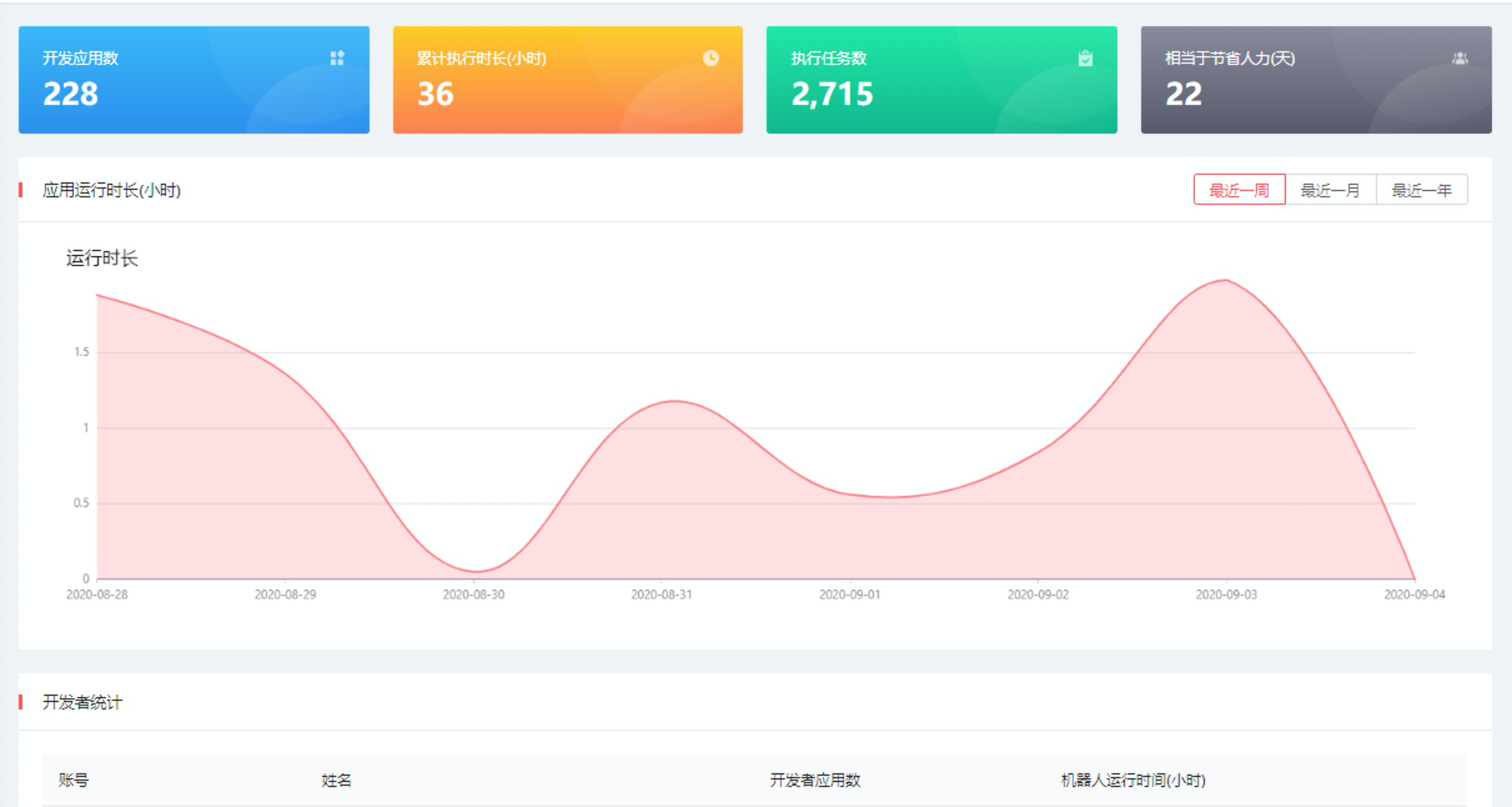
- 累计执行时长(小时):企业所有应用有效执行的总时长
- 执行任务数:运行应用的有效总次数
- 相当于节省人力:累计执行时长(小时) / 8(小时)* 5倍人的效率
- 应用运行时长:通过曲线图展示【最近一周】、【最近一月】、【最近一年】的应用运行时长
- 开发者统计:

—包括企业下账号对应的姓名、开发应用数、机器人运行时间(小时)
2.账号管理
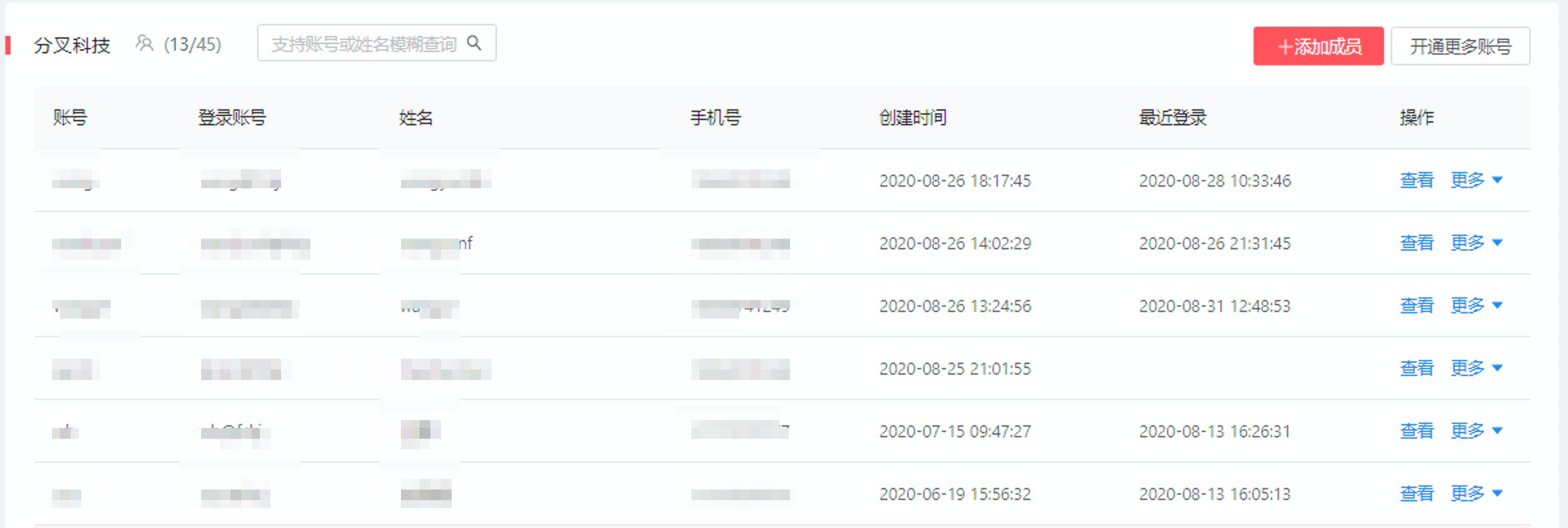
- 添加成员
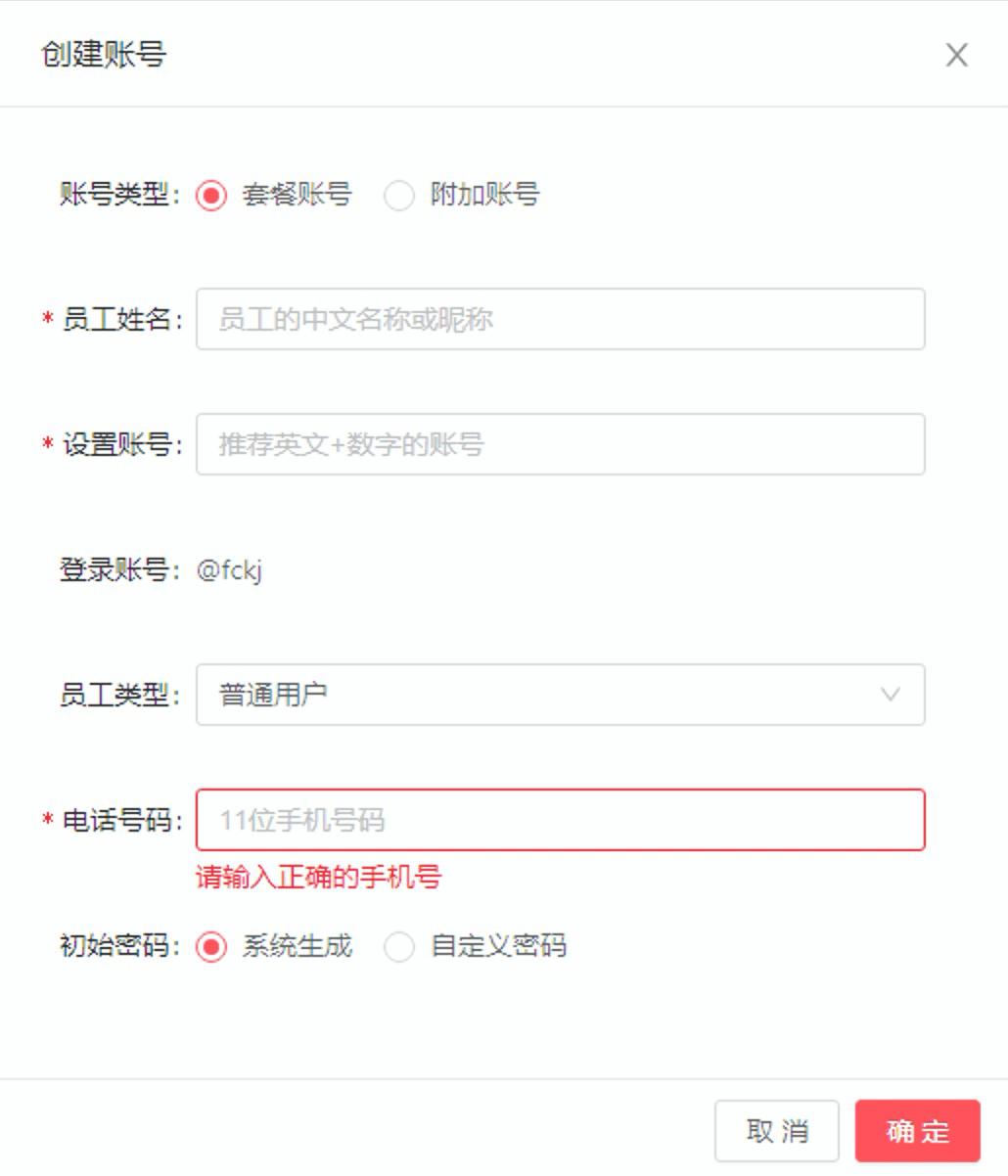
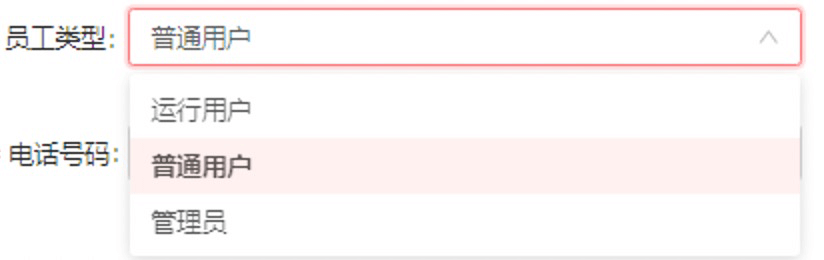
—普通员工:拥有【开发应用】、【运行应用】、【获取应用源码】的权限
—运行员工:只拥有【运行应用】权限
—管理员:拥有除控制超级管理员外的所有权限

—系统生成:生成随机密码
—自定义密码:自行设置密码
- 查看
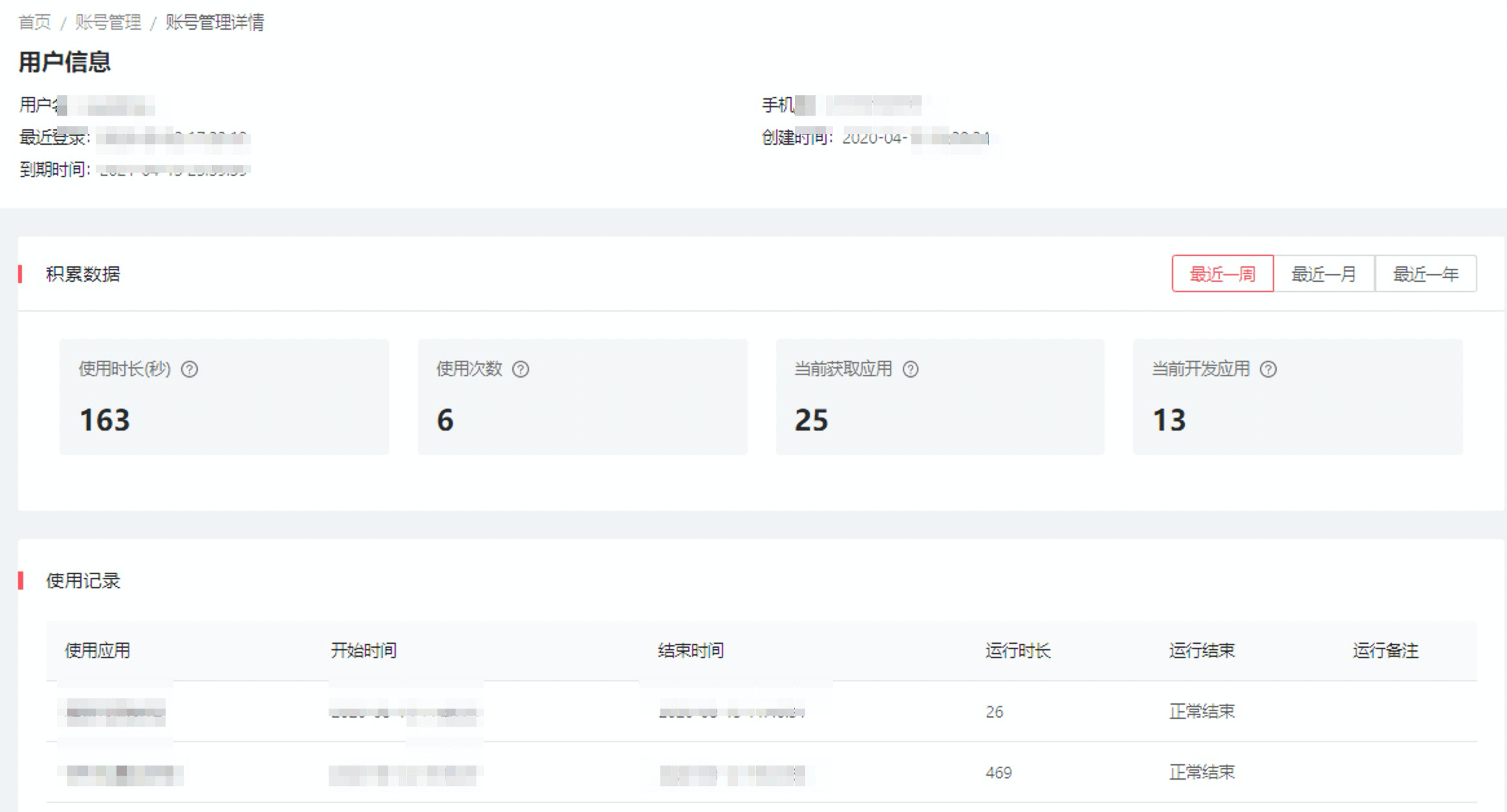
—可通过【查看】界面查看该用户的相关使用信息
- 更多
- 编辑
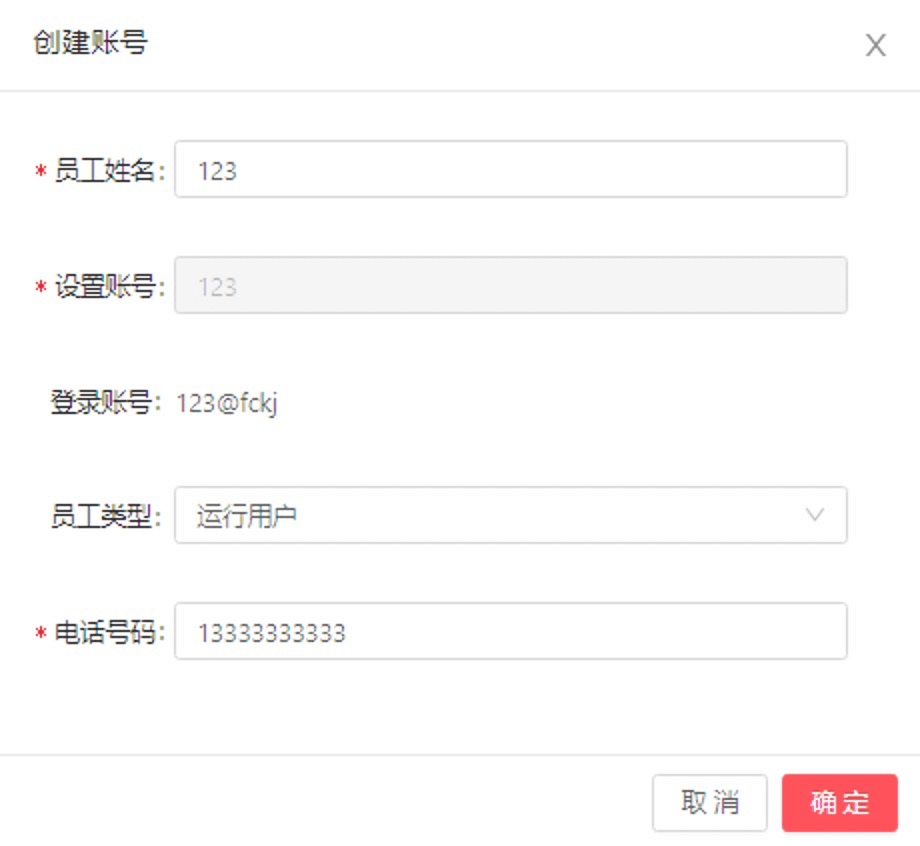
—可通过【编辑】修改该用户下除【账号】之外的所有用户信息
- 获取迁移码
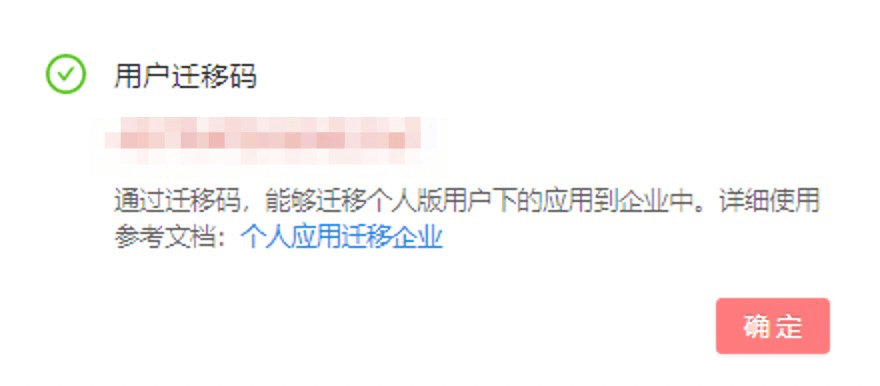
—【获取迁移码】之后可将应用迁移至该用户下
- 重置密码
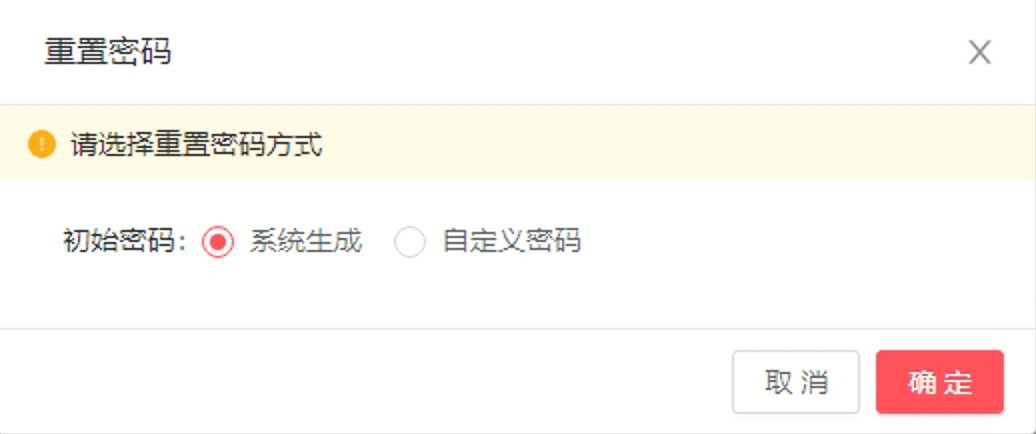
—系统生成:生成随机密码
—自定义密码:自行设置密码
- 删除
—可【删除】相应用户
3.应用管理
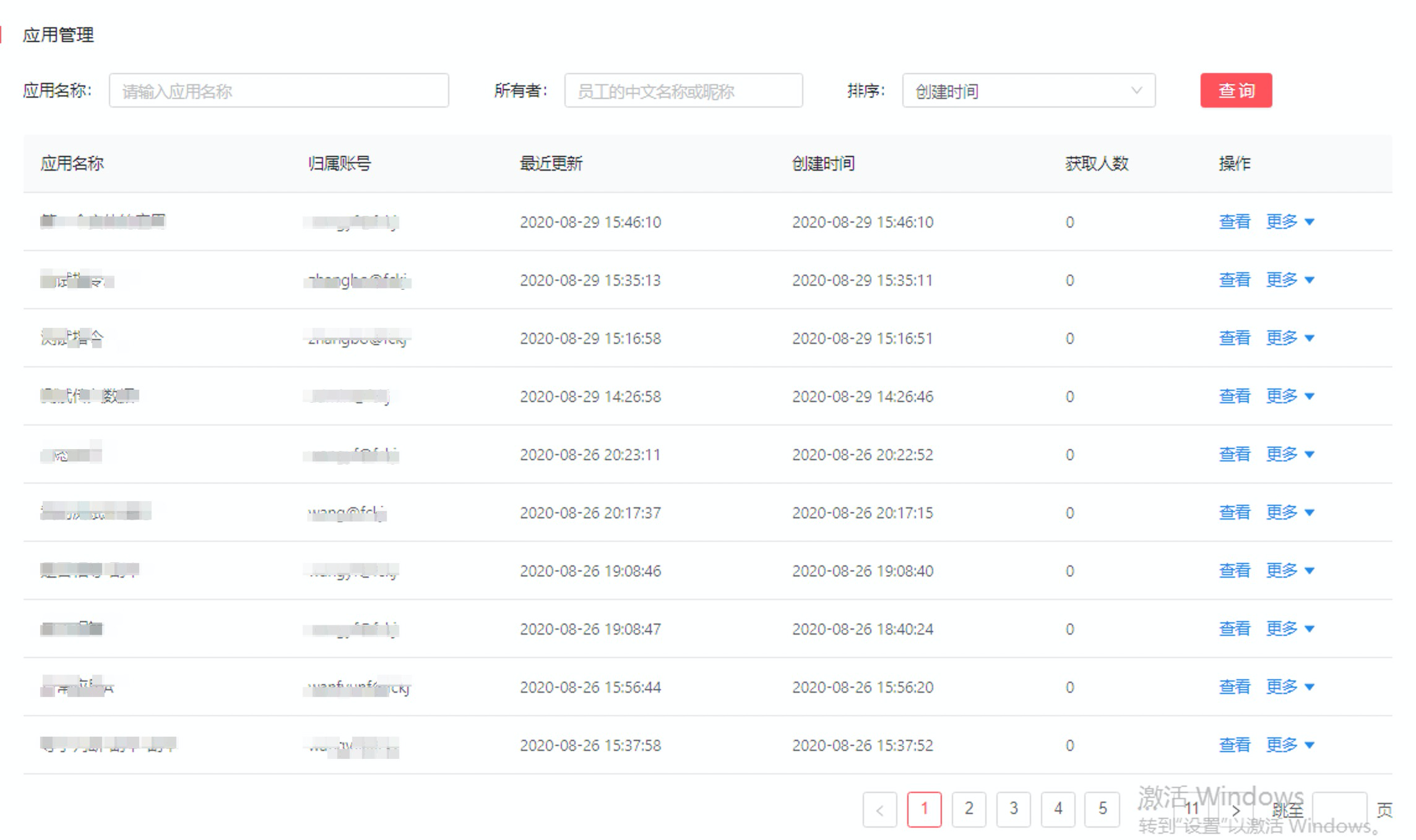
- 查询
—可通过【应用名称】、【所有者】查询相应应用,也可以通过【创建时间】、【更新时间】对应用进行排序
- 查看
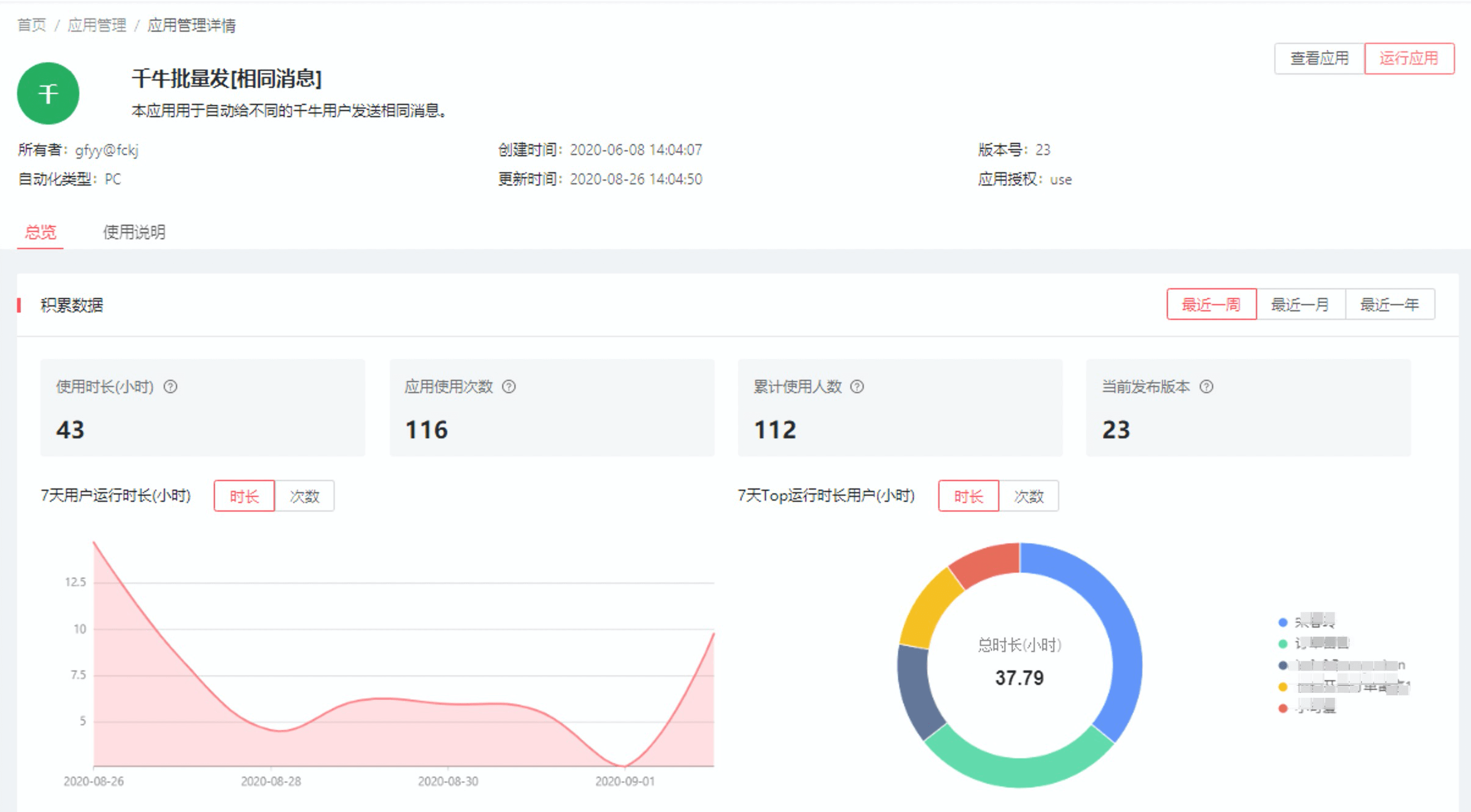
—可查看特定应用的相关信息,包括开发信息、运行信息等
- 更多
- 查看应用
—可直接打开影刀客户端(客户端需处于非编辑界面),获取该应用,进入应用编辑界面查看(只可查看,不可编辑)
- 运行应用
—可直接打开影刀客户端(客户端需处于非编辑界面),获取该应用运行
- 修改应用名
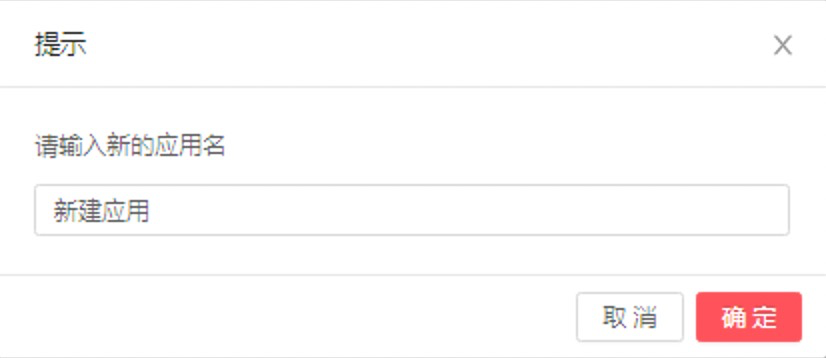
—直接修改该应用的应用名
- 转交所有者
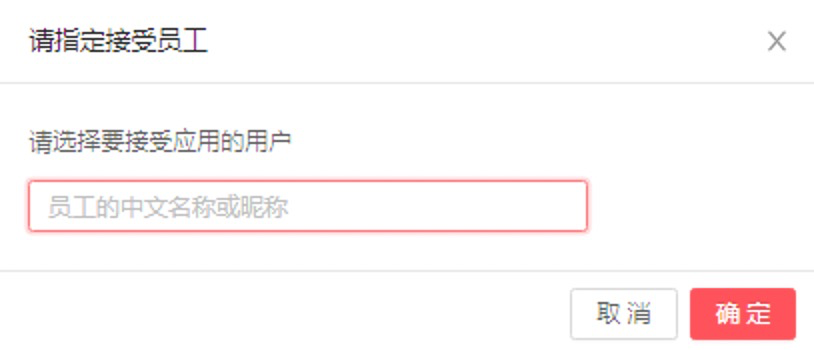
—将该应用的所有权转交给指定员工
- 删除
4.市场管理
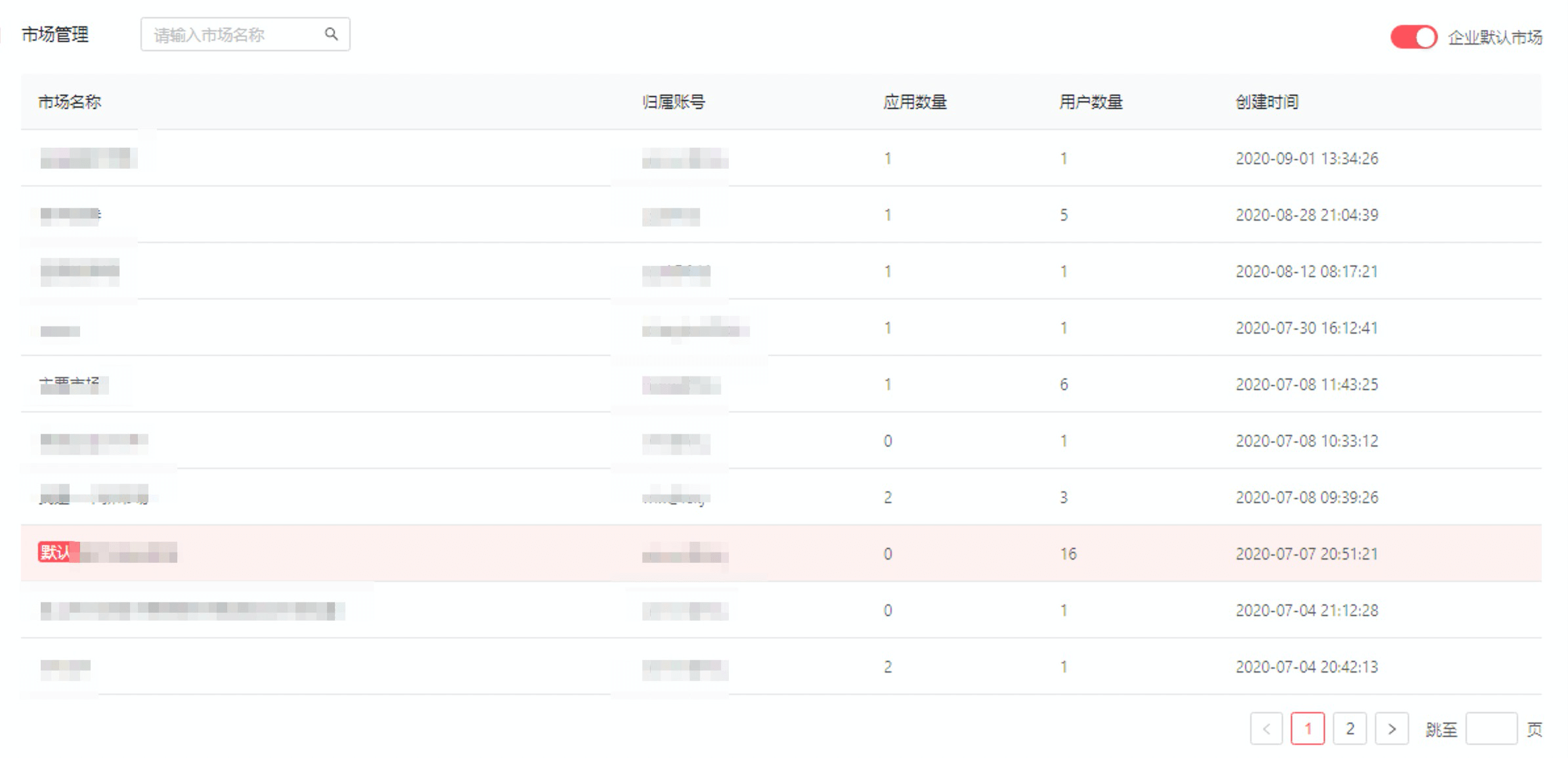
—可查看企业下的所有市场
企业默认市场
第一次开启默认市场的时候自动生成,该市场会将企业所有员工加入,关闭该默认市场后,该市场不可见,但数据不会消失,当再次开启时数据与之前一致(默认市场只能有一个)
5.设置

—可通过设置查看企业超级管理员的相关信息、企业账号数、到期时间等,超级管理员也可在这里进行修改密码三. 修改/重置密码
1.修改密码
2.重置密码
管理员通过控制台重置密码
- 通过客户端重置密码
—客户端登录界面点击【忘记密码】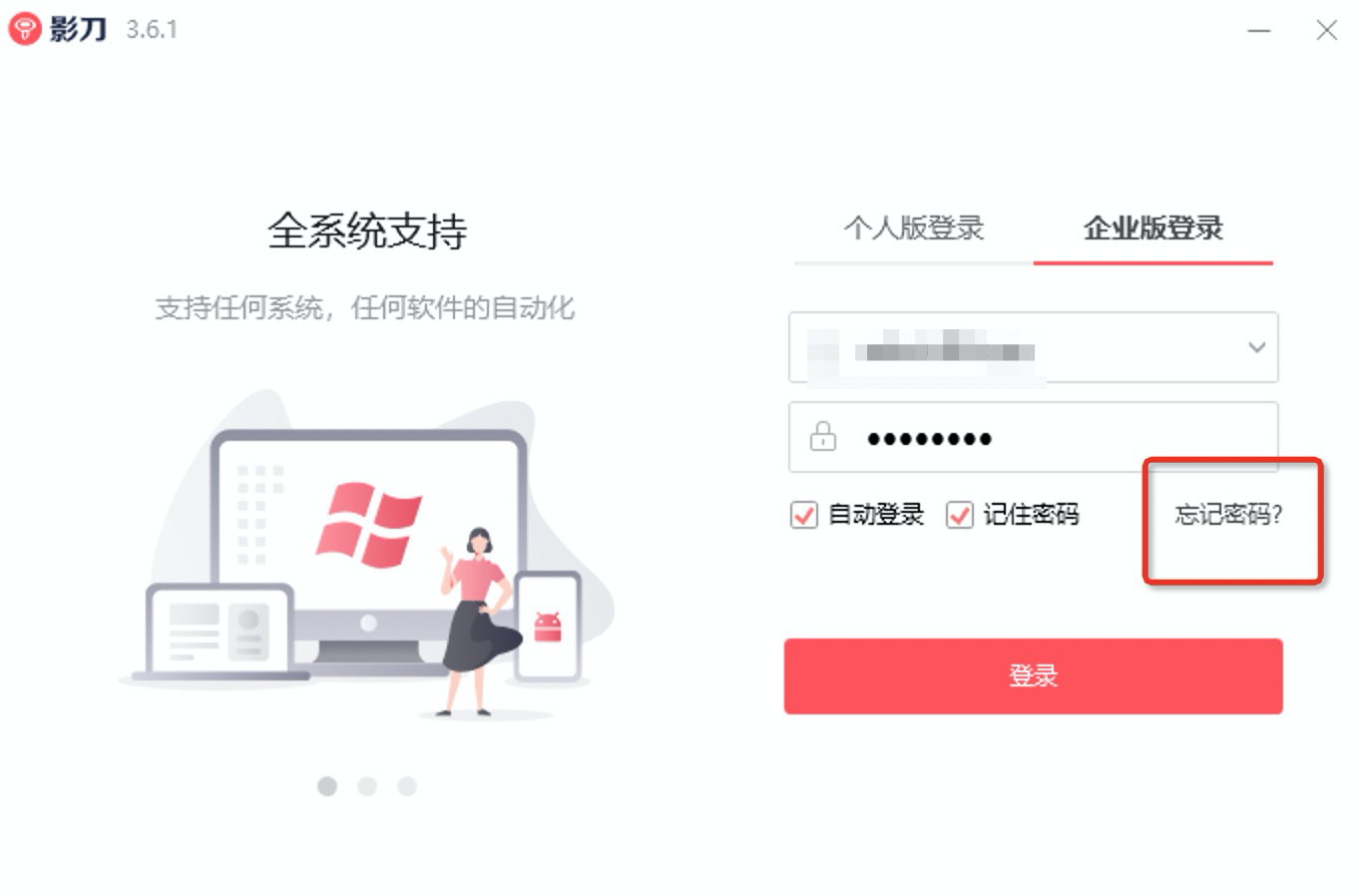
—重置密码界面(填写相关配置即可重置密码)